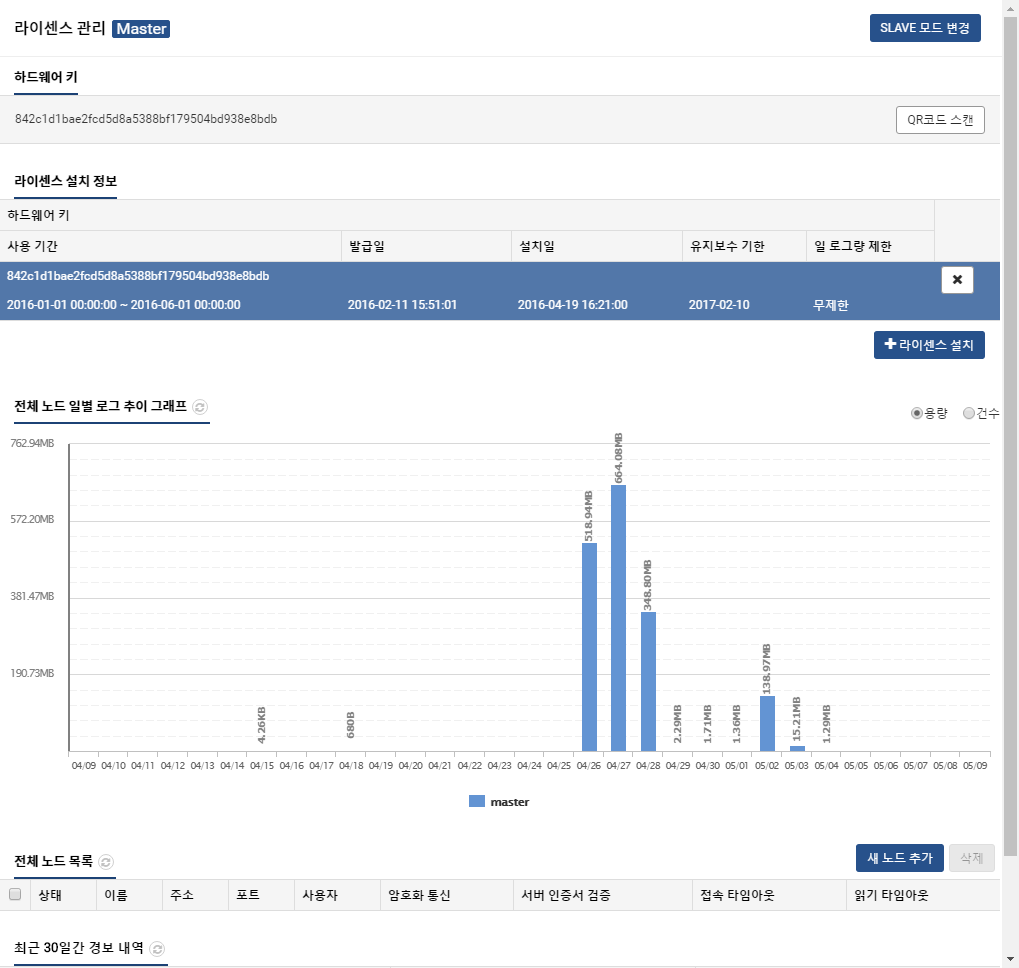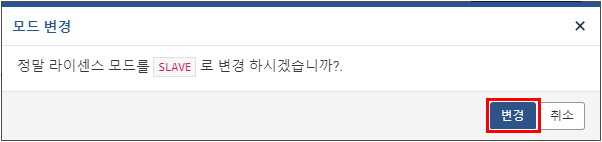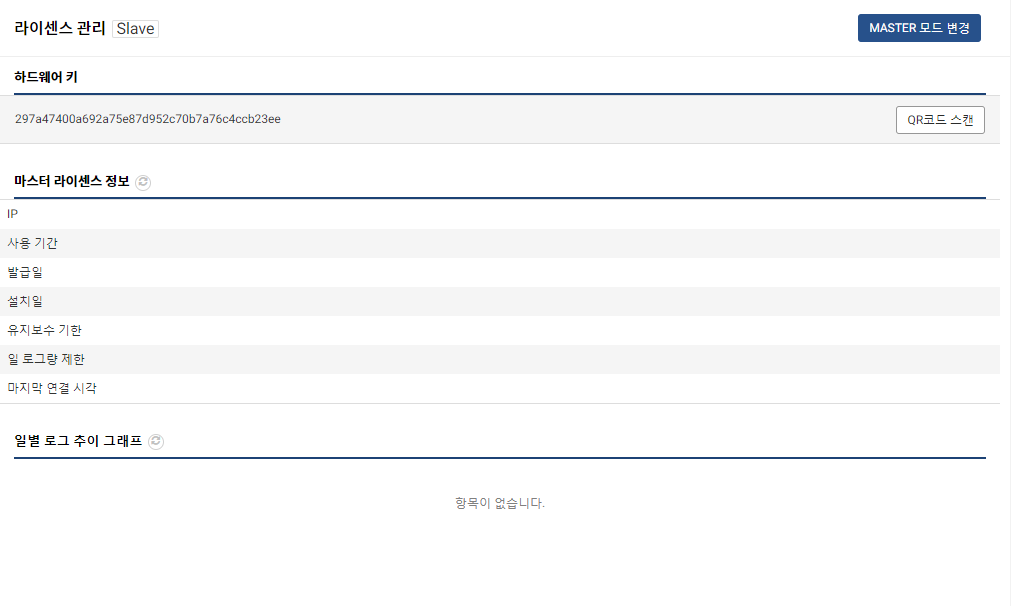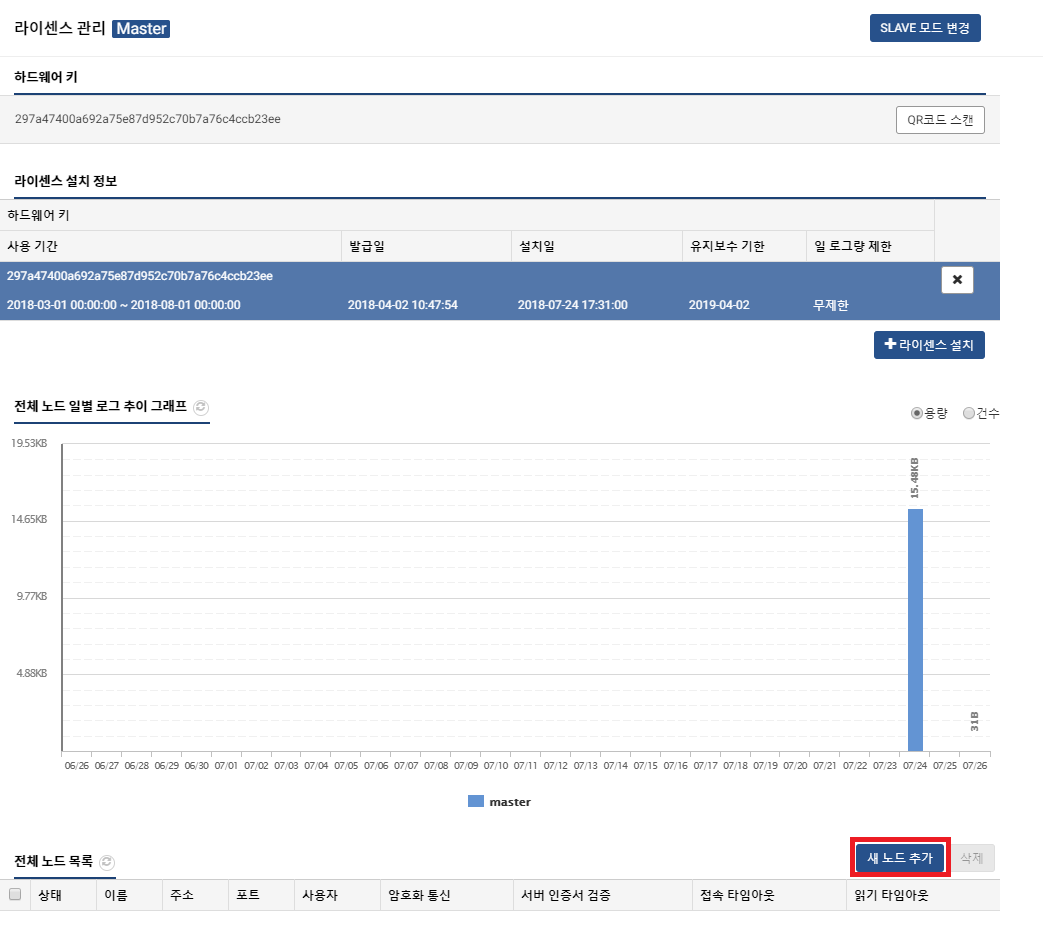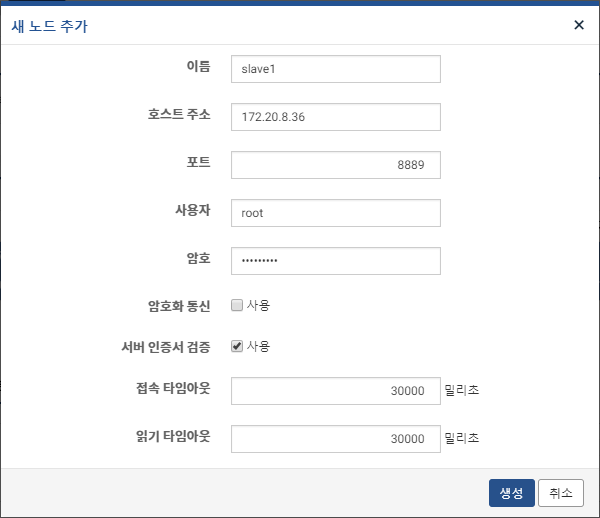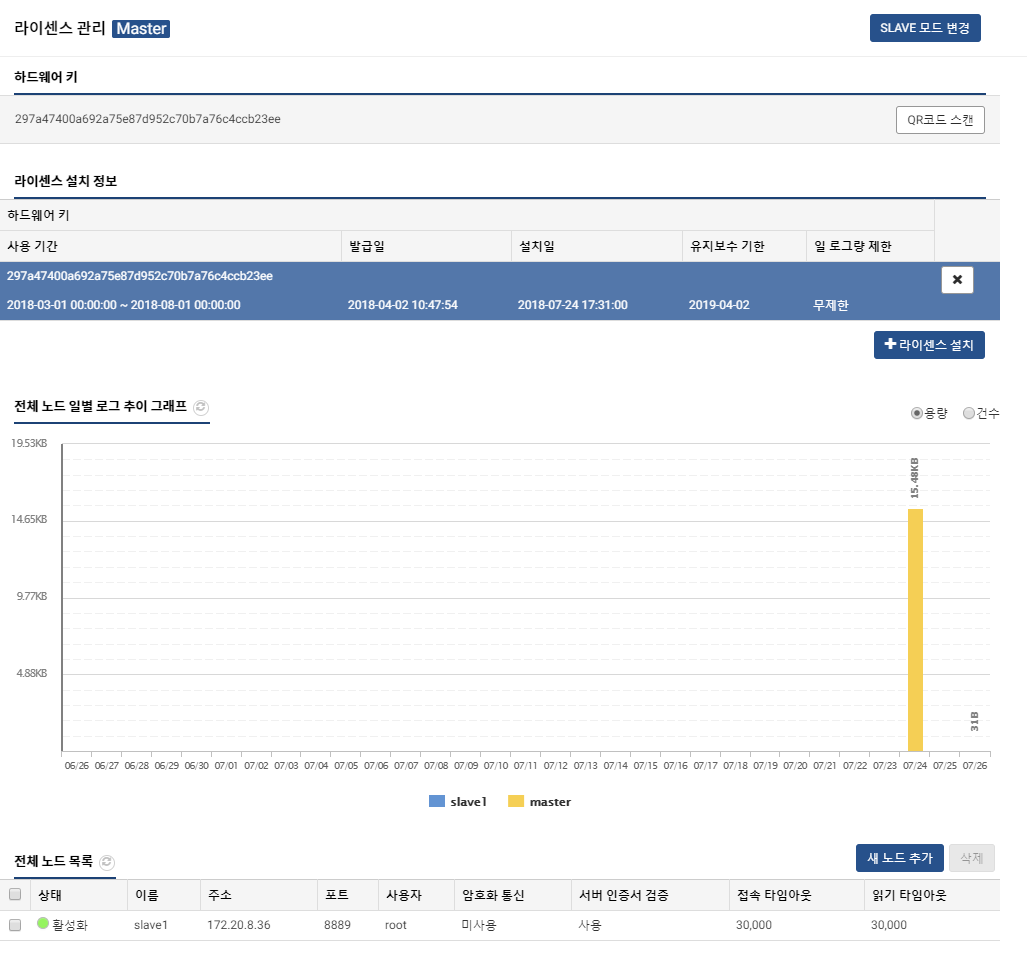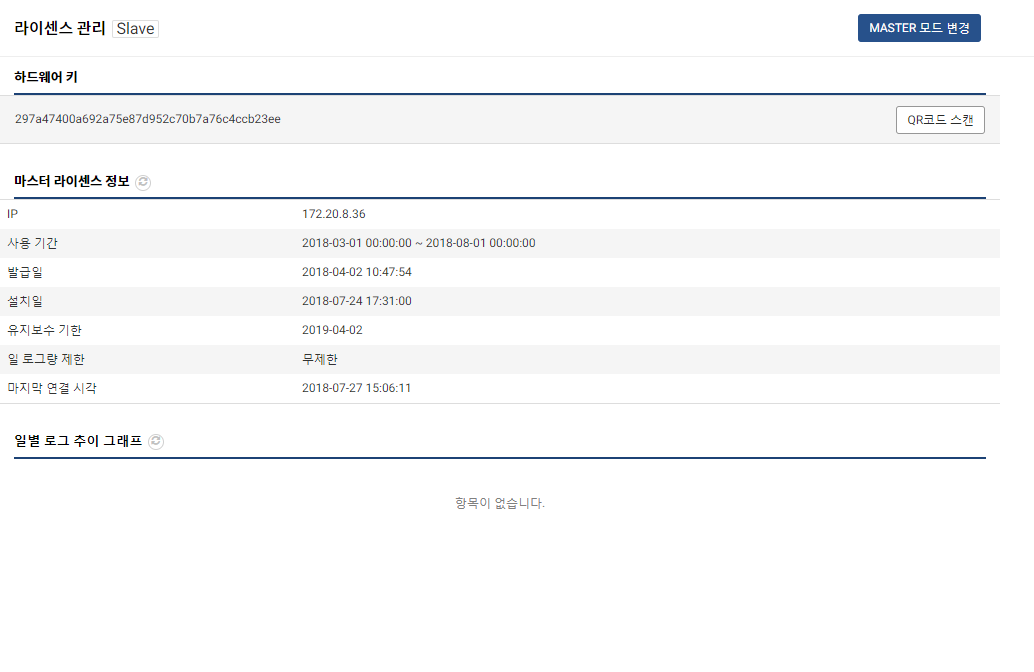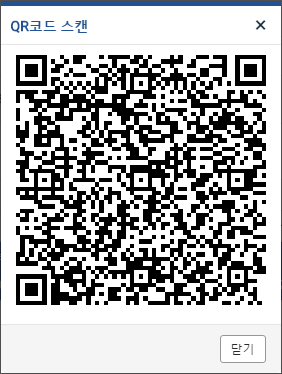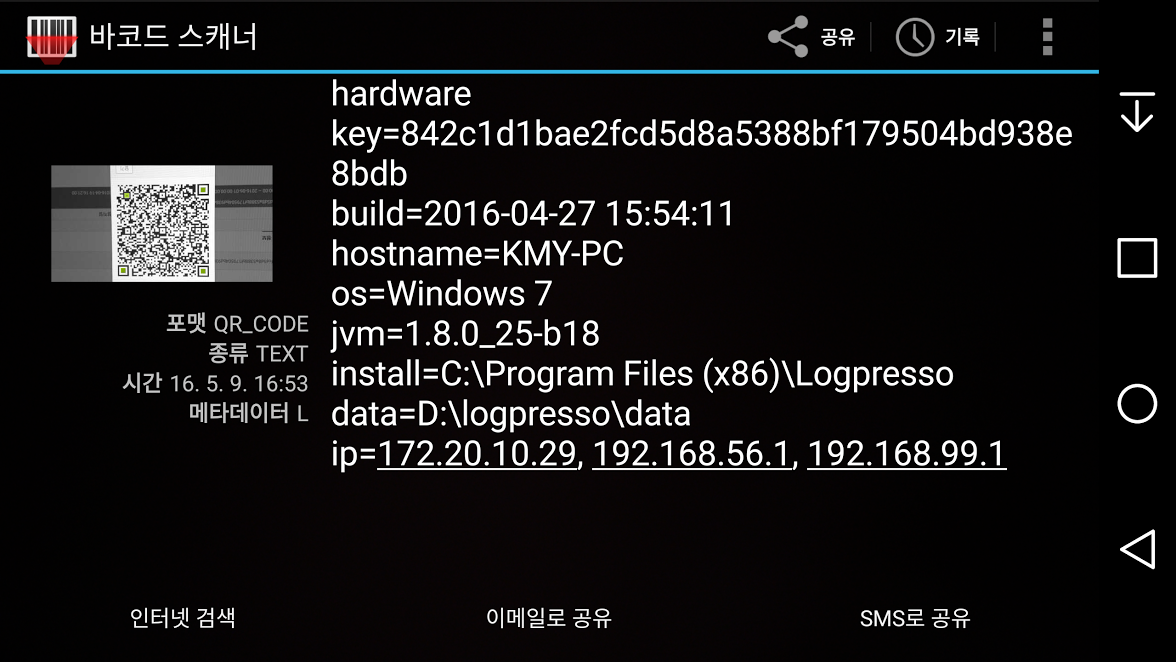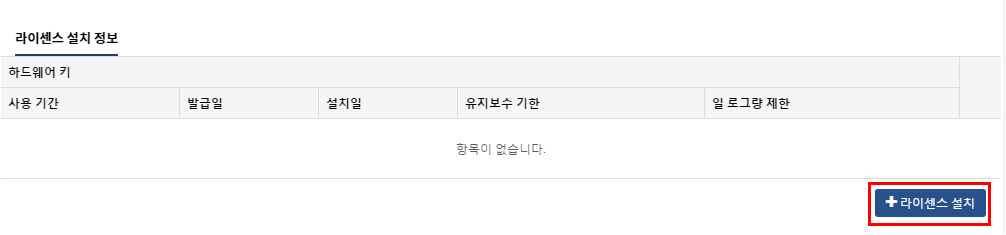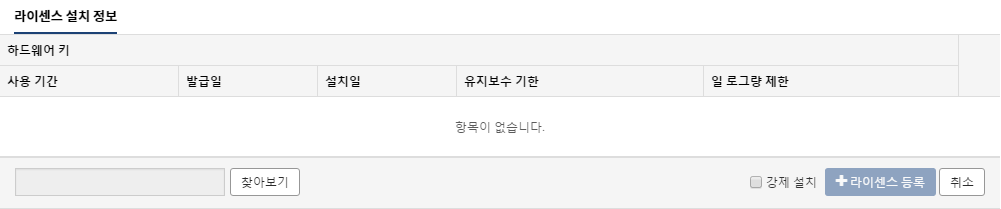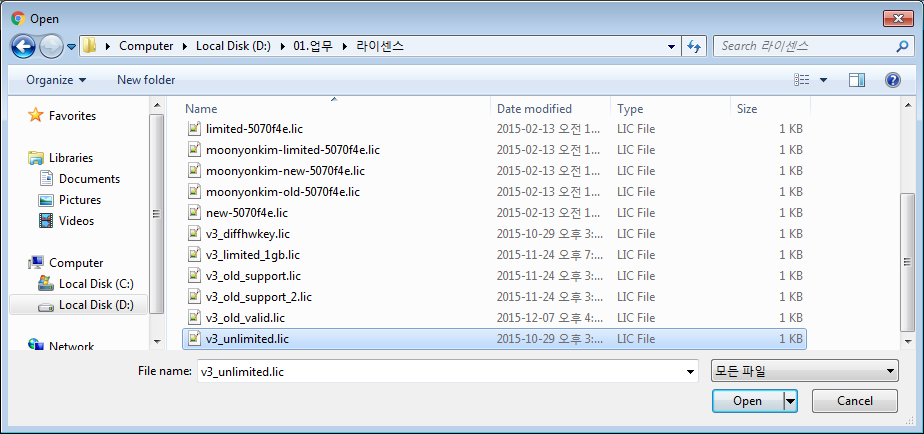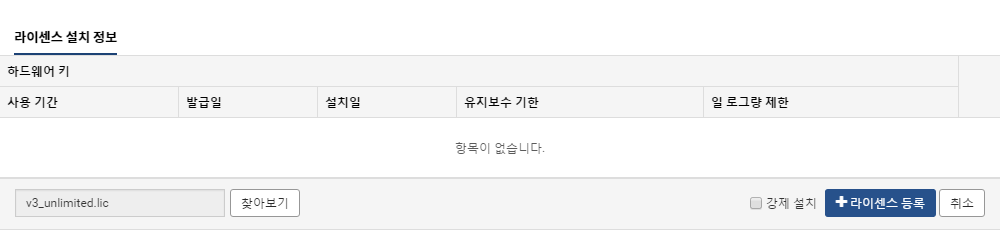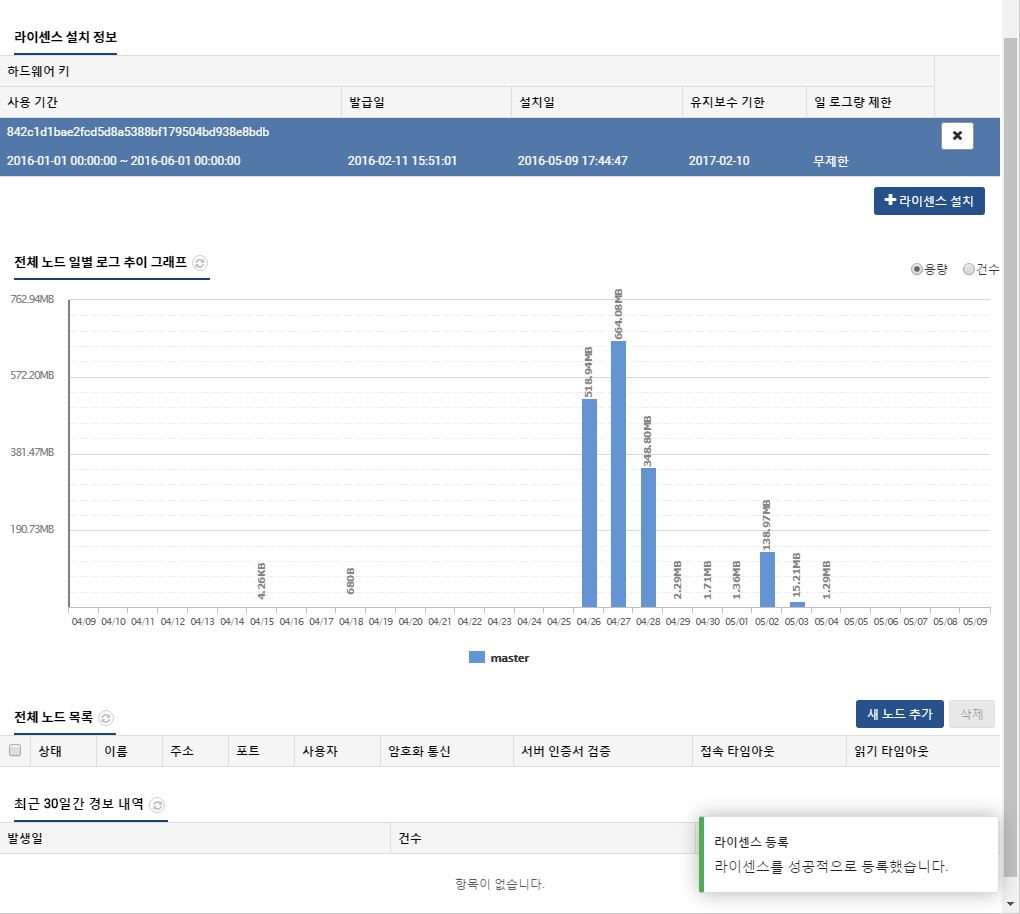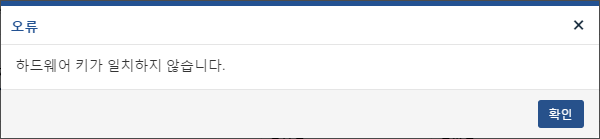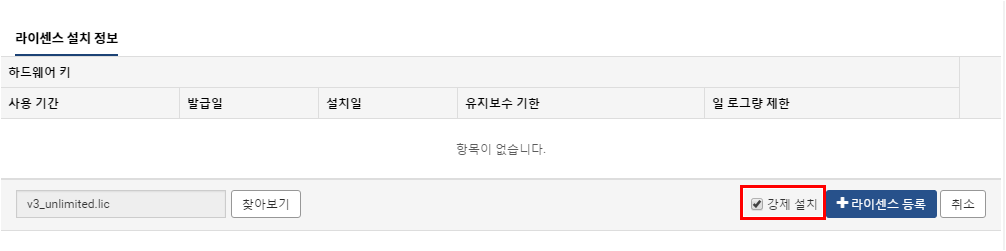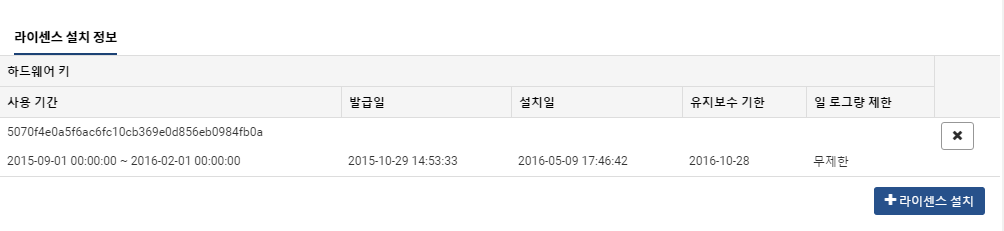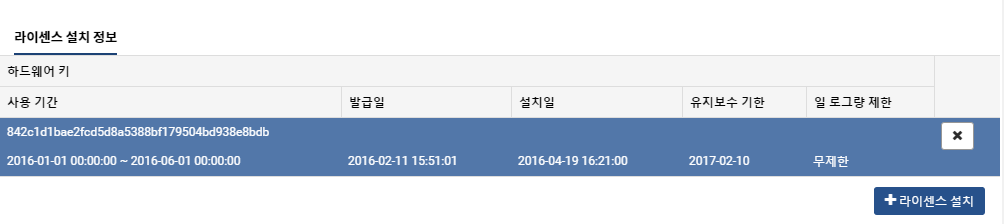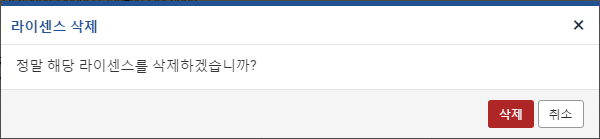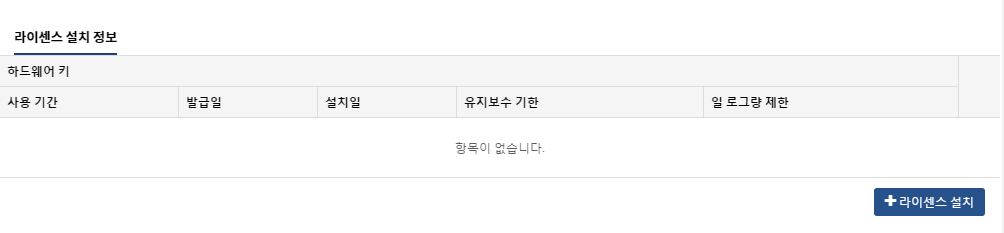라이센스 관리
라이센스는 하드웨어 고유키, 사용기간, EPS (초당 로그 건수), 일별 로그량으로 구성됩니다. EPS가 제한된 상태에서 속도를 초과하게 되면 제한 속도에 맞추어 지연 처리 됩니다. 일별 원본 로그량은 바이트 단위입니다.
- 라이센스 미설치 시 일일 원본 로그량 기준으로 500MB까지 허용합니다.
- 일일 허용된 원본 로그량을 초과한 경우 하루에 한 번 라이센스 위반 경고가 발생합니다.
- 최근 30일간 라이센스 위반 경고가 5회 누적된 경우에는 라이센스가 잠깁니다.
- 라이센스가 잠기면 기존에 저장된 데이터를 조회하는 table 및 fulltext 쿼리가 실패합니다.
- 라이센스 설치 시 일일 허용 원본 로그량 이하의 라이센스 위반 경고는 무시됩니다.
데모 혹은 일시적인 작업으로 인해 라이센스 허용량을 초과하는 경우에는, 기간 한정 라이센스를 별도로 발급받아 설치하시기 바랍니다.
SLAVE 모드 변경
여러 로그프레소 노드를 관리할 경우, master 서버에서 라이센스를 관리하고 slave 서버에서 라이센스 정보를 받아서 사용할 수 있습니다. slave 서버는 사용한 라이센스 용량을 마스터에 보고하고, master 서버는 라이센스 파일 관리 및 라이센스 용량 관리를 합니다.
단계 1
Slave 모드로 변경할 로그프레소에서 SLAVE 모드 변경 버튼을 클릭해 모드를 변경합니다.
단계 2
MASTER 모드 서버에서 SLAVE 모드 서버를 등록합니다. 라이센스 메뉴의 새 노드 추가 버튼을 클릭합니다.
단계 3
SLAVE 노드 정보를 입력하고 생성 버튼을 눌러 노드를 추가합니다.
단계 4
잠시 후 SLAVE 노드 연결을 확인합니다. MASTER 노드에서는 전체 노드 목록, 일별 로그 추이 그래프에 slave 노드 정보가 추가되었음을 알 수 있습니다. SLAVE 노드에서는 마스터 노드의 라이센스 정보가 추가되었음을 알 수 있습니다.
하드웨어 키 확인
"시스템 설정" 메뉴의 "라이센스 관리" 화면에서 표시되는 하드웨어 키 값을 개발사에 전달하여 라이센스를 발급받을 수 있습니다. 하드웨어 키가 표시되지 않는 경우에는 로그프레소를 구동하는 계정이 운영체제의 호스트 파일 읽기 권한을 가지고 있는지, 호스트 이름으로 IP 주소 조회가 정상적으로 되는지 점검하시기 바랍니다.
QR코드 스캔
QR코드 스캔 기능을 사용하면 로그프레소가 설치된 하드웨어의 정보를 더욱 손쉽게 볼 수 있습니다. QR코드 스캔 어플이나 장치를 이용하면 로그프레소 설치 장비의 하드웨어키, 빌드일자, OS 정보, 설치경로 등을 조회할 수 있습니다.
라이센스 설치
단계 1
"라이센스 관리" 화면의 라이센스 설치 버튼을 클릭합니다.
단계 2
찾아보기 버튼을 클릭합니다.
단계 3
발급받은 라이센스 파일을 선택합니다.
단계 4
라이센스 등록 버튼을 클릭하여 선택한 라이센스 파일을 등록합니다.
라이센스 강제 설치
현재 하드웨어 키와 일치하지 않지만 라이센스 키를 미리 등록할 필요가 있을 경우 "라이센스 등록" 화면에서 "강제 설치"를 체크하여 등록합니다.
라이센스 삭제
기존에 등록된 라이센스 파일을 삭제합니다. 일반적으로 만료된 라이센스를 삭제할 때 사용합니다.
단계 1
라이센스 설치 정보 화면에서 삭제할 라이센스를 선택합니다.
단계 2
삭제 버튼을 클릭하여 라이센스 삭제를 완료합니다.